Macを使っていると、通知が次々に届き作業に集中できず、おやすみモードの使いどころがいまいち分からず戸惑っていませんか。
実体験に基づく分かりやすい手順をたどれば、メニューバーからのワンタッチ操作や自動スケジュール設定まで迷わず扱え、仕事もオンライン授業も邪魔されずに進められます。さらにiPhoneとも連動させることで、席を離れても全デバイスが一斉に静かになり、急な通知音に気を取られる心配もありません。
数分後には静かな環境が整いますので、まずは手元のMacで設定を試し、心地よく集中できる時間を味わってみてください。その上で、自分の生活リズムに合わせて開始と終了をカスタマイズし、集中タイムを日課にする一歩を踏み出しましょう。
Macのおやすみモードを今すぐ使えるようにする手順

おやすみモードをさっと使えるようにする方法はざっくり分けて5つあります。それぞれのやり方を見て、自分の使い方に合ったものを選んでください。
- コントロールセンターからワンクリック:画面右上のコントロールセンターアイコンを開き、おやすみモードをタップして即オンオフを切り替えます。
- メニューバーに常駐表示:システム設定>コントロールセンターで「おやすみモード」を「メニューバーに表示」に切り替えると、常にワンクリックで使えます。
- ショートカットキーを割り当て:システム設定>キーボード>ショートカットから、ショートカットアプリやAutomatorで作成したクイックアクションに好きなキーを設定すると、キーボードだけで操作できます。
- 時間帯ごとの自動オンオフ:システム設定>集中モード>おやすみモードで開始終了時刻を決めると、寝る前や朝に自動で切り替わります。
- ホットコーナーで起動:システム設定>デスクトップとスクリーンセーバー>ホットコーナーから任意の角に「集中モード開始」を設定すると、カーソルを動かすだけでおやすみモードにできます。
メニューバーから切り替える方法

Macの画面上部右側にあるメニューバーからワンクリックで「おやすみモード」をオン/オフに切り替えできます。メニューバーに常駐するアイコンはシンプルで目立たないので、日常的な作業中の邪魔になりません。
コードを書いているときや会議中にサクッと切り替えられるのが嬉しいところです。エンジニア視点でいうと、メニュー操作だけで設定が反映されるので、ショートカットを覚える手間もなく直感的に使えます。
①画面右上のメニューバーをクリック
画面右上のメニューバーにあるコントロールセンターアイコンをクリックします。月のような形のアイコンが目印です。
プログラマーならではのちょっとしたコツとしては、Optionキーを押しながらクリックすると隠れた詳細設定が開けるので、スムーズに操作したいときにどうぞ。
②三日月アイコンを選んでオンにする
メニューバーのコントロールセンターを開いたら、「フォーカス」欄に並んでいる三日月アイコン(おやすみモード)をタップします。
アイコンが濃い色に変わったら、おやすみモードがオンになり通知が届かなくなります。
アイコンを長押しするとタイマー設定や自動オフのオプションが出るので、就寝時間や集中作業に合わせて活用してみてください。
③三日月アイコンをもう一度クリックしてオフに戻す
まだControlCenterが表示されている状態なら、再度三日月アイコンをクリックしてください。
アイコンの色が消えてグレー表示に戻れば、おやすみモードがオフになった合図です。
ControlCenterが自動で閉じた場合は、メニューバーの三日月アイコンを直接クリックして同じ手順を行えます。
コントロールセンターで細かく設定する方法
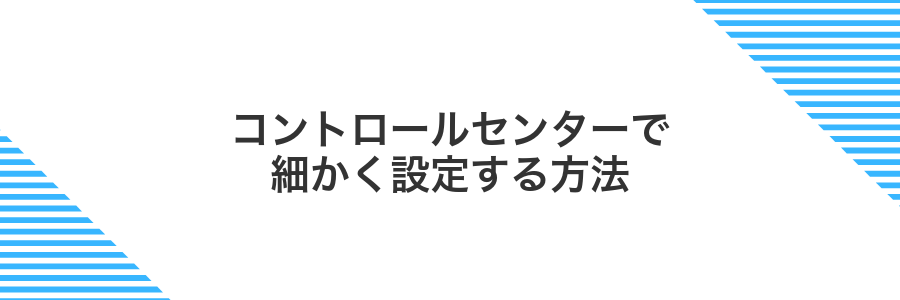
コントロールセンターからおやすみモードを操作すると、ワンクリックでさっと通知をオフに切り替えられます。
画面右上のコントロールセンターアイコンをクリックし、月のマークを選ぶと、時間指定や通知許可の設定画面にすぐアクセスできます。ここで「今すぐオン」だけでなく「1時間」「就業時間まで」など細かなプリセットを選ぶことも可能です。
さらにOptionキーを押しながら月マークをクリックすると、システム環境設定のFocus(集中モード)画面が開き、許可するアプリや連絡先のリスト編集、スケジュールの追加設定まで一気にカスタマイズできます。この手軽さはプログラミング作業中の集中タイムにぴったりです。
①メニューバーのコントロールセンターアイコンをクリック
画面右上のメニューバーに表示されている二つのトグルが重なったアイコンをクリックしてください。これでコントロールセンターが開きます。
もしアイコンが見当たらない場合は、システム設定>メニューバーとDockを開いて、コントロールセンターが表示される設定になっているか確認しましょう。
②集中モードをクリック
コントロールセンターにあるお月さまアイコンを探してクリックします。これで集中モードのメニューが表示され、すぐに「おやすみ」「作業」「読書」などのモード切り替えが可能になります。
③今すぐオンを選ぶ
コントロールセンターで集中モードの一覧を開き、おやすみモードの項目を見つけます。
「今すぐオン」をクリックすると通知がすぐにオフになり、静かな環境をキープできます。
集中モード内におやすみモードが見当たらないときは、システム設定>コントロールセンターで表示をオンに切り替えましょう。
④1時間オンなどの時間を選ぶ
メニューバーのControl CenterアイコンをクリックしてFocusのSleepモードを表示します。Sleepモードの下にあるDurationを押すと、1時間オン、今晩まで、場所を離れるまでなど好きな時間を選べます。
⑤終了時間になると自動でオフを確認
終了時間を過ぎると自動的におやすみモードがオフになるので、その動作を確かめておくと安心です。
終了時間を過ぎたあたりでメニューバーの月のアイコンが消えているか見てみましょう。
コントロールセンターを開いてフォーカスのおやすみがオフになっているか確認してください。
終了直後はフルスクリーンアプリや画面共有でメニューバーが隠れている場合があります。コントロールセンターでの確認をおすすめします。
システム設定でスケジュールを組む方法

システム設定の「集中モード」から「おやすみモード」を選んで、あらかじめオン・オフの時間帯を登録できます。手動で切り替える手間が減るので、決まった時間に画面を見ないようにしたいときにとても便利です。
たとえば平日夜の22時から朝7時までを登録しておけば、寝る前にわざわざ操作しなくても自動で通知がミュートされます。プログラミングに集中したい昼間や、ビデオ会議が続く午後にも別のスケジュールを組めるので、仕事とプライベートの切り替えがスムーズです。
最新バージョンのmacOSならカレンダー連動もできるので、特定のイベント開始前におやすみモードを自動でオンにする設定も可能です。コードを書いている間だけは情報の洪水をシャットアウトしたい、そんなときに役立つプログラマーならではの使い方も試してみてください。
①アップルメニューからシステム設定を開く
画面左上のアップルマークをクリックするとメニューが表示されます。この中からシステム設定を選ぶと設定アプリが開きます。
ログインしていない状態だとパスワード入力を求められる場合があります。
②集中モードを選択
画面右上のコントロールセンターアイコンをクリックします。
表示されたメニューの中から集中モードを選び、使いたいモード(作業や睡眠など)をクリックします。
モード名を長押しすると通知の許可リストや自動オン/オフの時間設定を細かく調整できます。
③右下の追加ボタンを押す
集中モード設定画面の右下にある「+」ボタンをクリックしてください。ここから既存のテンプレートを選ぶか、カスタムで自分だけのモードを作成できます。
④時間ベースを選んで開始と終了を入力
“時間ベース”を選択したあと、開始と終了の欄をクリックして、希望の時刻を入力します。24時間表示なので誤入力が減りやすいです。
深夜をまたぐ場合は、終了時刻を翌日の時間としてそのまま設定すれば、自動で連続したおやすみ時間が反映されます。
⑤完了をクリックして設定を保存
画面右下の完了をクリックすると、設定内容が保存されます。
ショートカットキーを作って一瞬で切り替える方法

Macのショートカットアプリを使えば、おやすみモードのオンオフをキーボードひと押しで切り替えられます。メニューやコントロールセンターを開く手間がなくなり、数秒でモード切り替えできるのがうれしいポイントです。
- 即時切り替え:ショートカットキーひと押しでモードのオンオフが完了
- カスタムキー割り当て:好きなキーコンビネーションを設定できる
- 作業中の中断を最小限に:キーボードから手を離さずに集中モードへ移行
- 複数モード対応:仕事用・プライベート用など好きなFocusモードにも同じ方法で適用可能
①システム設定のキーボードを開く
画面左上のAppleマークをクリックして「システム設定」を選択してください。
開いたウインドウの左側メニューを下にスクロールし「キーボード」を見つけ、クリックするとキーボード設定画面が表示されます。
②キーボードショートカットを選ぶ
左上のAppleメニューからシステム設定をクリックして起動します。
サイドバーの「キーボード」を選んで、上部の「ショートカット」タブをクリックします。
一覧から「集中モード」を選び、「おやすみモード」の右にあるチェックを入れて、希望するキー組み合わせをクリックして登録します。
③集中モードにチェックを入れる
「システム設定」>「通知と集中モード」を開き、左側で「集中モード」を選択したあと、右側にある「集中モードを有効にする」にチェックを入れます。
初めて使うときは設定が反映されるまで少し待つと安心です。
④ショートカット欄をダブルクリックして好きなキーを押す
ショートカット欄をダブルクリックすると、文字入力できる状態になります。枠が青くはっきり表示されたら、割り当てたいキーを押してみてください。
⑤割り当てたキーでオンオフを確認
設定したファンクションキー(たとえばF20)を押します。画面右上のコントロールセンター⇨フォーカスを開くと、おやすみモードスイッチが切り替わっているのが分かります。
オンになるとメニューバーに月のアイコンが現れ、オフになると消えます。
Karabiner-Elementsが起動していないとキーが反応しないことがあります。常駐状態を確認してください。
Macのおやすみモードを使いこなす応用アイデア

基本のおやすみモードを使い慣れたらこんな応用アイデアを試してみましょう。
| 応用アイデア | 活用シーン |
|---|---|
| 時間帯自動切替 | 仕事開始や就寝時間に合わせて自動でおやすみモードをオンオフ |
| アプリ別通知カスタム | SNSのみオフにしてメールは受け取りたいときに便利 |
| ショートカット連携 | 特定の場所に到着したらモードを切り替える自動化 |
| デバイス間ステータス共有 | iPhoneやiPadとも連動して集中状態を一元管理 |
| メニューバーウィジェット | ワンクリックでおやすみモードのオンオフを切り替え |
集中モードをカレンダーの予定と連動させる

カレンダーに登録した会議や作業時間に合わせて集中モードが自動でオンオフになるので、手動で切り替える手間を減らせます。コーディングに没頭したい時間やオンライン会議中に余計な通知をシャットアウトできて快適です。
- スケジュール通りに集中時間を確保できる
- 会議中や作業中の通知を自動でミュート
- 複数カレンダーの予定も一括で同期
カレンダーイベントで集中モードを自動オン
画面左上のAppleメニューから「システム設定」を選び、サイドバーで「集中モード」をクリックしてください。
対象の集中モード(例:おやすみモード)を選び「オートメーションを追加」をクリックします。
「カレンダーイベントを基に」を選び、使用するカレンダーとイベントタイトルを指定すると、イベント中に自動で集中モードがオンになります。
イベント終了時に自動で解除されることを確認
カレンダーアプリで30分程度の短いイベントを追加し、おやすみモードと連携する設定を割り当てます。
イベント終了後にメニューバーやコントロールセンターを開いて、おやすみモードが自動でオフになっていることをチェックします。
ショートカットAppでワンクリック自動化
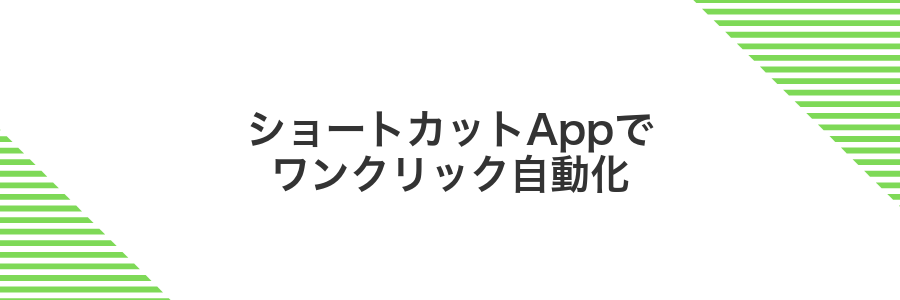
ショートカットAppを使うと、ドラッグやターミナル不要でおやすみモードのオンオフが一瞬で切り替えられます。アプリケーションを開かずにメニューバーやDockからワンクリックで操作できるので、手軽に静かな時間を作れるのが魅力です。
- メニューバーやDockに常駐:いつでもワンクリックで切り替えられる
- Siriで声だけ操作:手を動かさずにおやすみモード開始
- アイコンカスタマイズOK:好きなアイコンを設定して見分けやすく
- 複数アクション登録:スクリーンセーバー起動や音量調整も一緒に実行
新規ショートカットで集中モードオンアクションを追加
DockかLaunchpadからショートカットアプリを起動します。アプリが見つからないときは、Spotlight(⌘+スペース)で「ショートカット」と打つとすぐに出てきます。
ウィンドウ右上の「+」をクリックして新規ショートカットを作ります。分かりやすいように名前を「集中モードオン」にしておくと後で探しやすいですよ。
右側の検索バーに「集中モード」と入力して、「集中モードを設定」をダブルクリックで追加します。リストからおやすみモードや設定済みの集中モードを選び、状態を「オン」にします。
ウィンドウ右上の歯車アイコンを選び、「キーボードショートカットを追加」で好きな組み合わせを設定します。これでいつでも⌘+Shift+Fなどで集中モードオンが呼び出せます。
集中モード名を変更したり、複数アクションを組み合わせる場合は、ショートカット内でさらに「通知をサイレントにする」などを追加すると便利です。
メニューバーにピン留めして即実行
画面左上のアップルメニューからシステム設定を選びます。
左のメニューからコントロールセンターをクリックします。
「おやすみモード(Focus)」の項目を見つけて、メニューバーに表示をオンにします。これでメニューバーからワンクリックで切り替え可能になります。
Terminalコマンドで秒単位のオンオフを試す
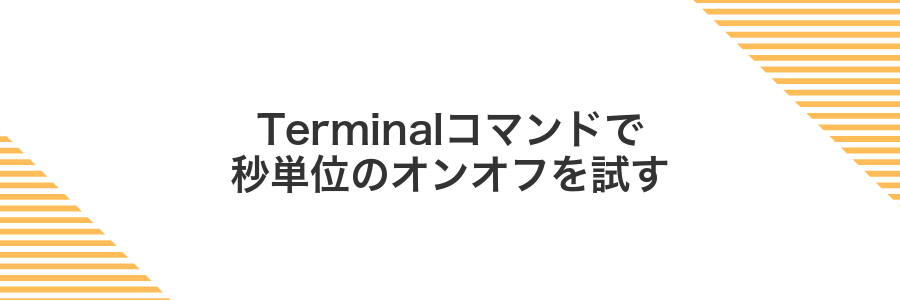
ターミナルからコマンド一発でおやすみモードを切り替えれば「今ここだけちょっとだけ通知を止めたい」というときにピッタリです。短い秒数でオン⇔オフを試せるので、設定画面を行ったり来たりする手間がなくなります。
プログラマーならシェルスクリプトや自動化ツールに組み込んでおくとさらに便利です。例えば集中作業中に一定時間だけ通知を止めたり、テスト実行時に割り込みを防いだりといった使いかたができます。
実際のコマンドは「defaults write」「killall NotificationCenter」を組み合わせるだけ。次のステップで秒単位のオンオフ手順を丁寧に紹介しているので、そのままコピーして使ってみてください。
defaultsコマンドで集中モードをオンにする
まずアプリケーション>ユーティリティ>Terminalを開いてください。
つづいて以下のコマンドをコピー&ペーストしてEnterキーを押します。システムが集中モード(おやすみモード)を有効にします。
defaults write com.apple.notificationcenterui doNotDisturb -bool true
続けてNotificationCenterを再起動して、新しい設定を反映させます。
killall NotificationCenter
killallコマンドで設定を即反映させる
設定を変えたらTerminalを開いてControl Centerを再起動します。これだけでおやすみモードの切り替えがすぐに反映されます。
killall ControlCenterを入力してEnterキーを押してください。
少しの間うしろでカチッと音が聞こえたら完了です。Control Centerを開きなおして動作を確認しましょう。
iPhoneと連動して一度で全部静かにする

iPhoneで集中モードをオンにすれば、同じAppleIDでサインインしているMacでもおやすみモードが自動でオンになります。iPhone側の操作だけで両方のデバイスが一気に静かになるので、会議や集中したい作業中に通知が気になる心配が減ります。
外出先でiPhoneだけ操作してMacの通知もまとめてオフにできるので、コードレビュー中や資料作成など手を止めたくない場面でとても役立ちます。ワイヤレスイヤホンで音楽を聴きながら作業するときも、通知音に邪魔されずに快適です。
iCloudで共有をオンにする
画面左上のアップルメニューから「システム設定」を選びます。
画面上部の自分の名前(Apple ID)をクリックし、サイドバーから「iCloud」を選びます。
リストの中から「フォーカス」を探し、スイッチをクリックしてオンにします。
Apple IDにサインインしていないと「フォーカス」が表示されないため、事前にサインインを確認してください。
どちらかのデバイスで集中モードをオンにして連動を確認
Macでは画面右上のコントロールセンターアイコンをクリックし、集中モードの三日月マークから希望のフォーカスを選んでオンにします。iPhoneでは画面右上を下にスワイプし、「集中モード」をタップして切り替えてください。
オン後数秒以内に、他のデバイスのステータスバーやコントロールセンターに三日月アイコンが表示されれば同期完了です。もし表示されないときは、両端末とも同じApple IDログインかつWi-FiとBluetoothが有効か確認しましょう。
よくある質問

おやすみモードはどこから呼び出せるの?
- おやすみモードはどこから呼び出せるの?
-
メニューバーのコントロールセンターアイコンをクリックすると、おやすみモードのトグルが出てきます。通知センター設定画面でも同じスイッチがあるので、ドックをあまり触りたくないときはこちらがサクッと切り替えられて便利です。
スケジュールで自動オンオフはできる?
- スケジュールで自動オンオフはできる?
-
システム設定の「おやすみモード」項目で開始時刻と終了時刻を登録すると自動化できます。夜間の作業によく使う人は、自宅のWi-Fiに接続したときだけ有効にする設定を組み合わせると、帰宅タイミングで切り替えができて安心です。
特定のアプリだけ通知を許可するには?
- 特定のアプリだけ通知を許可するには?
-
同じくシステム設定の「おやすみモード」画面で「通知を許可」のリストにアプリを追加します。プログラミング作業中にエラー通知だけ受け取りたい場合などは、コンソールアプリだけ登録しておくと無駄な邪魔がなくなります。
キーボードショートカットで切り替えられる?
- キーボードショートカットで切り替えられる?
-
システム設定の「キーボード」→「ショートカット」→「コントロールセンター」内に「おやすみモード」の項目があります。好きなキーを割り当てておくと、マウスを使わずサッとON/OFFできるので作業フローが止まりにくくなります。
おやすみモードとスリープモードは違う?
Macのスリープモードは、操作せずに一定時間が過ぎると画面が消えて内部処理が低電力になる状態です。ただしメールやメッセージは裏で受信され、外部デバイスの通信も維持されます。
おやすみモードは通知だけを一時的にミュートする機能で、画面や処理はそのまま動いています。スリープとは別に「通知を見たくないとき」に使うイメージです。
| 機能 | スリープモード | おやすみモード |
|---|---|---|
| 動作状態 | 画面オフ・処理低電力 | 画面やアプリは通常通り起動 |
| 通知 | 届くが画面は点かない | 届かない/サイレント |
| 利用シーン | 省エネや席を離れるとき | 集中したい・就寝時 |
外部モニター接続中はスリープに入るとネットワークやファイル転送が止まることがあるので注意してください。
通知は完全に届かなくなる?
おやすみモードをオンにしても通知が完全に届かなくなるわけではありません。バナーやバッジは表示されず静かな画面になりますが、新着通知は裏でしっかり受信され、「通知センター」にたまっていきます。
あとから通知センターを開けば見逃した連絡をまとめてチェックできるので、作業や休息の邪魔をせず安心です。特定のアプリだけ許可したいときは、集中モードの設定画面で例外として追加してみてください。
ミュージックアプリは鳴り続ける?
おやすみモードをオンにしても、ミュージックアプリで再生中の音楽はそのまま鳴り続けます。通知だけをミュートにする機能なので、音楽まで止めないよう設計されているからです。
プログラマー視点のちょっとしたコツとして、フォーカス設定でミュージックアプリを許可リストに追加すると便利です。こうすることでメッセージや着信通知は静かにしつつ、音楽再生とアラームはそのまま利用できるので、寝落ちタイマーとしてもスマートに使えます。
集中モードの時間を途中で延長できる?
集中モードを途中で延長するときはコントロールセンターから対象の集中モードを選んで「1時間」「今晩まで」「明日まで」のように再設定できます。ワンクリックで延長できるので急に予定が長引いてもサクッと対応できます。
さらにプログラミング慣れしているなら、ショートカットAppやシェルスクリプトで延長動作を自動化するのもアリです。キーボードショートカットに割り当てておけば、作業の流れを止めずに集中モードを引き伸ばせます。
ショートカットキーが反応しないときは?
- ショートカットキーが反応しないときは?
-
おやすみモードだからショートカットが動かないわけではなく、キーボードの接続や設定が影響していることがあります。
まず有線キーボードの場合はUSBを抜き差し、無線キーボードならメニューバーのBluetoothアイコンから再接続を行ってみてください。認識がリセットされることで反応が戻ることがあります。
次に「システム設定」→「キーボード」→「ショートカット」を開き、該当するショートカットがオンになっているか確認しましょう。オフになっていると当たり前ですが動きません。
さらに、ほかのアプリが同じキーを使っていないかもチェックしてみてください。アクティビティモニタで不要なソフトを終了すると解決した経験があります。
どうしても反応しない場合は、一度ログアウトして再度ログイン、あるいはMacを再起動するとシステムが一新されて直ることが多いです。
まとめ

Macのおやすみモードはコントロールセンターを開いて集中モードのおやすみを選ぶだけで、すぐ静かな時間が手に入ります。必要ならシステム環境設定からスケジュールを組んで、朝晩の通知も自動オフにしましょう。
この設定を活用すれば、仕事中の集中タイムや夜のリラックスタイムを邪魔されずに過ごせます。さっそく試して、Macだからこそ味わえる心地よい静けさを楽しんでください。
